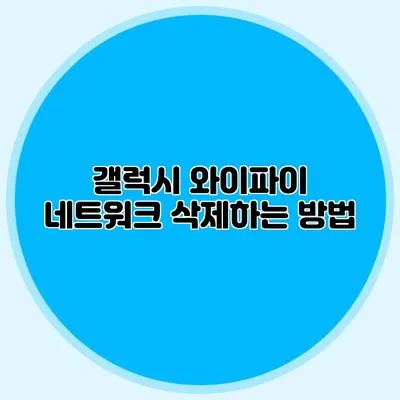갤럭시 스마트폰을 사용하다 보면 불필요한 와이파이 네트워크가 쌓이기 마련이에요. 이는 때로는 연결 문제를 유발하기도 하고, 사용자 경험을 방해할 수 있죠. 이러한 문제를 해결하기 위해서는, 갤럭시 와이파이 네트워크를 삭제하는 방법을 아는 것이 중요해요. 이 글을 통해 와이파이 네트워크 삭제 방법을 자세히 설명할게요.
✅ KTX 와이파이 비밀번호 리셋 방법을 쉽게 배워보세요.
왜 갤럭시 와이파이 네트워크를 삭제해야 할까요?
갤럭시 스마트폰에서 쌓여 있는 불필요한 와이파이 네트워크는 여러 가지 문제를 초래할 수 있어요. 다음은 이와 관련된 주요 이유들입니다.
연결 문제
- 여러 개의 네트워크가 저장되어 있으면, 스마트폰이 자동으로 잘못된 네트워크에 연결될 수 있어요.
- 이로 인해 인터넷 속도가 느려지거나 연결이 끊어질 수 있답니다.
보안 문제
- 잘 알지 못하는 와이파이 네트워크에 연결되면 보안 위험이 증가할 수 있어요.
- 특히 공공장소의 와이파이는 해커에게 공격당할 위험이 있어요.
기기 성능 저하
- 불필요한 데이터가 쌓이면서 기기의 성능에 부정적인 영향을 미칠 수 있어요.
✅ 갤럭시 기기에서 와이파이 네트워크를 쉽게 관리하는 방법을 알아보세요.
갤럭시 와이파이 네트워크 삭제하는 방법
이제 갤럭시 스마트폰에서 와이파이 네트워크를 삭제하는 방법을 단계별로 알아볼게요.
1단계: 설정 앱 열기
가장 먼저, 스마트폰에서 설정 앱을 열어주세요. 설정 아이콘은 일반적으로 톱니바퀴 모양이에요.
2단계: 연결 메뉴 찾기
설정 메뉴에서 ‘연결’을 선택하세요. 이곳에서는 Wi-Fi와 Bluetooth를 포함한 모든 연결 옵션을 관리할 수 있어요.
3단계: Wi-Fi 선택하기
‘연결’ 메뉴에서 ‘Wi-Fi’를 누르세요. 이 화면에서는 현재 주변에 있는 네트워크 목록과 기존에 저장된 네트워크를 확인할 수 있어요.
4단계: 삭제할 네트워크 선택하기
현재 저장된 네트워크 목록에서 삭제하고 싶은 네트워크를 찾아서 선택하세요.
5단계: 삭제하기
선택한 네트워크에 대한 세부정보 창이 열리면, 우측 상단에 있는 ‘삭제’ 버튼을 찾아 누르세요. 이 때 나타나는 팝업에서 확인을 클릭하면 네트워크가 삭제돼요.
6단계: 완료
와이파이 네트워크 삭제가 완료되면, 다시 Wi-Fi 목록으로 돌아가서 확인하면 돼요.
✅ 아이폰 기기를 안전하게 관리하는 방법을 알아보세요.
삭제 후 유의사항
와이파이를 삭제한 후 다음 사항들을 신경 써야 해요:
- 다시 연결해야 하는 경우: 삭제한 네트워크는 다시 연결해야 해요. 주의 깊게 패스워드를 입력하세요.
- 기타 기기 설정: 다른 기기에서도 해당 네트워크를 삭제하려면 같은 절차를 따라야 해요.
다음은 갤럭시 와이파이 네트워크 삭제 방법의 요약이에요:
| 단계 | 설명 |
|---|---|
| 1단계 | 설정 앱 열기 |
| 2단계 | 연결 메뉴 찾기 |
| 3단계 | Wi-Fi 선택하기 |
| 4단계 | 삭제할 네트워크 선택하기 |
| 5단계 | 삭제하기 |
| 6단계 | 완료 |
✅ 갤럭시 와이파이 네트워크 삭제하는 간단한 방법을 알아보세요.
추가 팁
여기 몇 가지 추가 팁이 있어요:
- 정기적인 네트워크 관리: 주기적으로 저장된 네트워크를 확인하고 관리해주면 좋아요.
- 보안 패스워드 관리: 항상 강력한 패스워드를 사용하고, 공공 와이파이에는 주의하세요.
- 기기 업데이트: 스마트폰의 소프트웨어를 최신 상태로 유지하여 보안 및 성능을 최대화해요.
결론
갤럭시 스마트폰에서 불필요한 와이파이 네트워크를 삭제하는 것은 기기의 성능과 보안을 유지하는 데 매우 중요해요. 위의 방법들을 통해 쉽게 네트워크를 삭제할 수 있답니다. 지금 바로 갤럭시 와이파이 네트워크를 점검하고 삭제해보세요! 변화가 느껴질 거예요. 사용 중인 기기의 성능과 안전을 더욱 개선할 수 있을 거예요. 모든 과정을 통해 기기의 효율성을 높이고, 보다 나은 사용자 경험을 해보세요!
자주 묻는 질문 Q&A
Q1: 갤럭시 와이파이 네트워크를 삭제해야 하는 이유는 무엇인가요?
A1: 여러 개의 저장된 와이파이 네트워크가 있으면 연결 문제가 발생하고 보안 위험이 증가하며 기기 성능도 저하될 수 있어요.
Q2: 갤럭시에서 와이파이 네트워크를 삭제하는 단계는 무엇인가요?
A2: 1단계: 설정 앱 열기 -> 2단계: 연결 메뉴 찾기 -> 3단계: Wi-Fi 선택하기 -> 4단계: 삭제할 네트워크 선택하기 -> 5단계: 삭제하기 -> 6단계: 완료입니다.
Q3: 와이파이를 삭제한 후 유의해야 할 사항은 무엇인가요?
A3: 삭제한 네트워크는 다시 연결해야 하며, 다른 기기에서도 같은 절차로 삭제를 진행해야 해요.